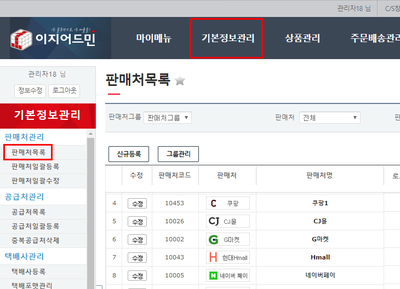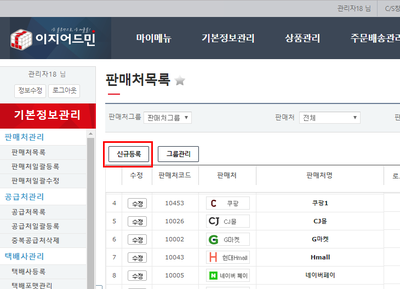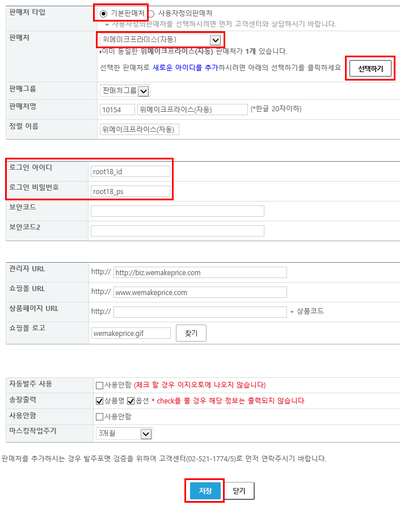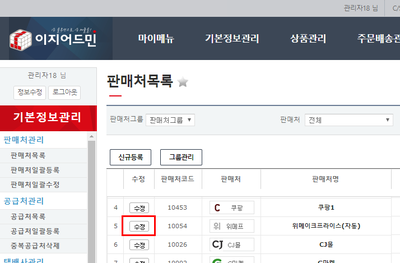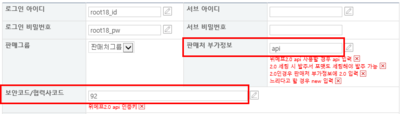"위메프 2.0 연동 세팅은 어떻게 하나요?"의 두 판 사이의 차이
둘러보기로 이동
검색으로 이동
| 87번째 줄: | 87번째 줄: | ||
[[File:판매처정보수정_위메프_강.png|400픽셀|오른쪽|섬네일|(확대하려면 클릭)]] | [[File:판매처정보수정_위메프_강.png|400픽셀|오른쪽|섬네일|(확대하려면 클릭)]] | ||
<br> | <br> | ||
| − | 2. '''판매처 부가정보'''에 '''api''' | + | 2. '''판매처 부가정보'''에 '''api'''를 입력합니다. |
| − | '''보안코드/협력사코드'''에 '''발급받은 API 인증키 값'''을 입력 후 '''저장'''해줍니다. | + | <br> |
| + | 3. '''보안코드/협력사코드'''에 '''발급받은 API 인증키 값'''을 입력 후 '''저장'''해줍니다. | ||
[[File:위메프api입력_강.png|400픽셀|오른쪽|섬네일|(확대하려면 클릭)]] | [[File:위메프api입력_강.png|400픽셀|오른쪽|섬네일|(확대하려면 클릭)]] | ||
2019년 11월 11일 (월) 06:55 판
개요
step 1. 이지어드민에 판매처 신규 생성
step 2. 위메프 API 인증키 확인 방법
step 3. 이지어드민에 API 인증키 값 작성 방법
|